La disponibilidad de Spotify Connect facilita a los usuarios de Spotify escuchar sus canciones favoritas en varios dispositivos conectados, como los televisores inteligentes. Después de suscribirse al plan Premium, puede reproducir Spotify directamente desde el televisor inteligente, utilizando el teléfono, la tableta o el ordenador de sobremesa como mando a distancia con Spotify Connect. ¿Se pregunta cómo escuchar Spotify en Smart TV Philips? ¿Puedo instalar Spotify en Smart TV Philips? Aquí tiene un toturial completo (3 métodos definitivos) que ofrece una guía paso a paso para transmitir sus canciones favoritas de Spotify a Philips Smart TV.
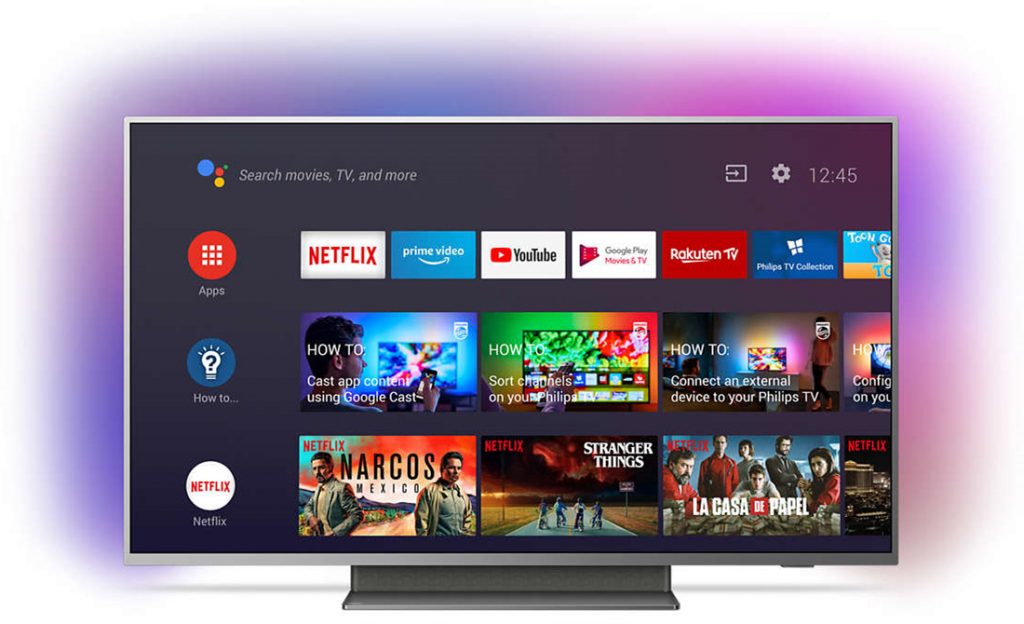
- Parte 1. Cómo Instalar Spotify en TV Philips Android para Escuchar
- Parte 2. Cómo Descargar Spotify en Smart TV Philips para Reproducir
- Parte 3. Escuchar Spotify en Smart TV Philips vía Spotify Connect
- Parte 4. Sin Premium, Cómo Escuchar Spotify en TV Philips con Unidad USB
- Parte 5. Cuando Spotify No Funciona en Smart TV Philips, Cómo Arreglar
Parte 1. Cómo Instalar Spotify en Smart TV Philips Android para Escuchar
La TV Philips Android es el modelo más utilizado para los usuarios. Afortunadamente, este televisor permite instalar la aplicación Spotify, y luego escuchar música favorita y ver video musical con una pantalla grande. Nota: una cuenta de Spotify Premium es necesaria para escuchar Spotify en Smart TV Philips Android. Luego, siga los pasos siguientes para descargar y instalar Spotify en TV Philips.
Si no tiene una cuenta de Spotify Premium para escuchar en TV Philips, un buen método alternativo es utilizar Tunelf Spotibeat Music Converter: una perfecta herramienta de conversión para descargar y convertir música de Spotify en formato común, y luego reproducir música convertida de Spotify en TV Philips como archivo local libremente.
Un inteligente descargador de música para descargar y convertir música de Spotify para escuchar en cualquier dispositivo y en cualquier tiempo.
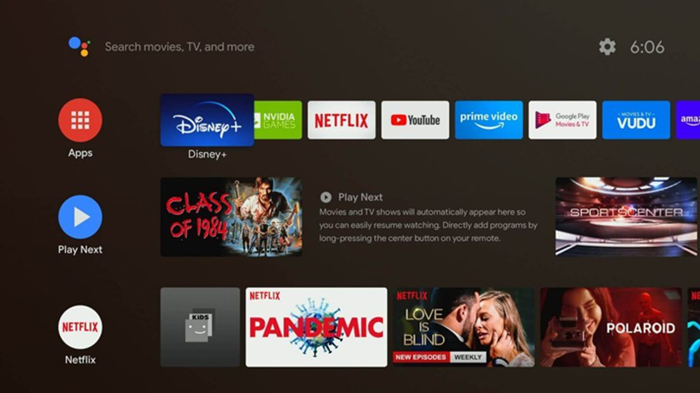
Paso 1. Inicie Philips Android TV y conecte el televisor a una red de WiFi estable.
vaya a la barra Apps en la pantalla de inicio.
Paso 2. Seleccione la barra de Apps y luego Google Play Store/Play Store.
Paso 3. En la barra de búsqueda, introduzca Spotify para encontrar.
Paso 4. Con el botón Instalar para descargar Spotify en su televisor Philips.
Paso 4. Abra Spotify y elija Iniciar Sesión con PIN y busque un código de activación para activar Spotify en la pantalla.
Paso 5. Vaya al sitio de Activación de Spotify en otro dispositivo (teléfono, tableta o computadora) e introduzca el código para iniciar sesión en su cuenta de Spotify.
Parte 2. Cómo Descargar Spotify en Smart TV Philips Roku para Reproducir
Un otro modelo de televisor Philips muy popular entre los usuarios es Smart TV Philips Roku. ¿Puedo obtener la aplicación Spotify en este TV Philips? Sí, por supuesto. Después de seguir los pasos siguientes, también puede instalar la aplicación Spotify en TV Philips. Igual al televisor Philips Android, tiene que suscribirse a un plan de Spotify Premium. Si no, la opción alternativa sigue siendo Tunelf Spotibeat Music Converter.
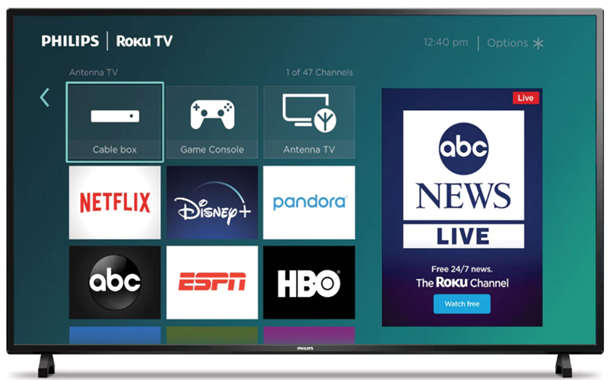
Paso 1. Después de abrir TV Philips Roku, en el mando a distancia, pulse el botón Inicio.
Paso 2. Seleccione Cnales de Streaming y luego Roku Channel Store.
Paso 3. En la barra de Música, encuentre Spotify, o también puede usar la función de búsqueda para localizar Spotify.
Paso 4. Seleccione Añadir Canal y luego instale la aplicación Spotify en TV Philips.
Paso 5. Abra Spotify desde la lista de canal pulsando Inicio en el mando a distancia.
Paso 6. Seleccione Iniciar sesión con PIN.
Paso 7. En otro dispositivo, visite el sitio de Activación de Spotify y en TV, introduzca el código para finalizar el inicio de sesión de su cuenta Spotify en TV Philips.
Parte 3. Cómo Transmitir Spotify en Smart TV Philips (Roku & Android) con Spotify Connect
Si no quiere instalar la aplicación Spotify en su televisor Philips, o su televisor no soporta la instalación de App Spotify, para este caso, aprovechando la función de Spotify Connect, también puede disfrutar de música favorita de Spotify vía la pantalla grande de TV Philips. Obviamente, con este método, debería tener una cuenta de Spotify Premium activa. Por lo tanto, le recomendamos más usar Tunelf Spotibeat Music Converter para reproducir música de Spotify en TV Philips, que es ideal para todos los usuarios de Spotify, incluyendo los oyentes de Spotify Free.
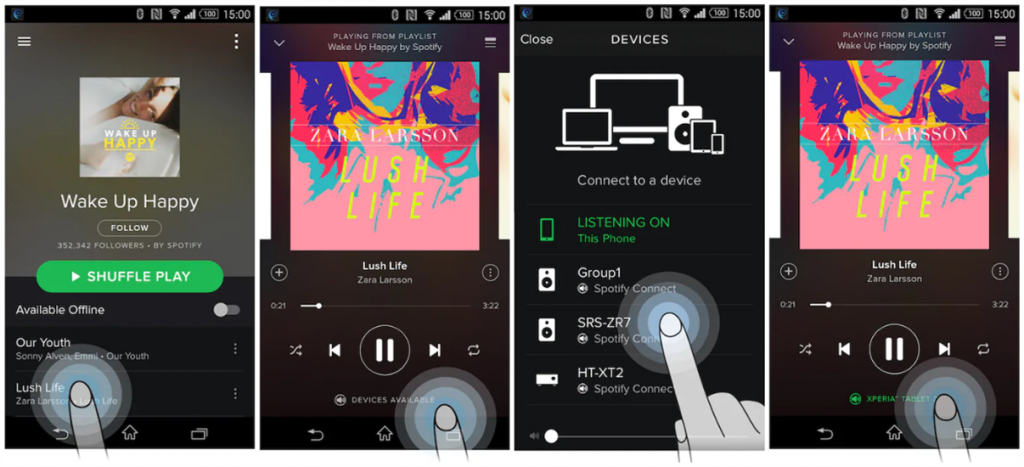
Paso 1. Antes de empezar, asegúrese de que el dispositivo con App Spotify y el televisor Philips hayan conectado a la misma red de WiFi.
Paso 2. Abra Spotify en su móvil o tableta.
Paso 3. Navegue por la biblioteca de música y seleccione el contenido que quiere escuchar para reproducir.
Paso 4. En la pantalla de Reproduciendo Ahora, toque el icono Connect, situado en la esquina inferior derecha.
Paso 5. Desde la lista de dispositivos disponibles, seleccione el nombre de su TV Philips.
Paso 6. Después de conectar con éxito, la reproducción de Spotify se duplicará automáticamente en su TV Philips.
Parte 4. Solución Alternativa a Escuchar Spotify en Smart TV Philips sin Premium (vía Unidad USB)
La instalación de Spotify sólo está disponible para los modelos de TV Philips Android y Roku y sólo los usuarios de Spotify Premium pueden acceder a la función de Spotify Connect. Entonces, si tiene un otro modelo de TV Philips y es usuario de Spotify Free, ¿cómo puede romper este dilema? Tunelf Spotibeat Music Converter es la solución definitiva. Después de conseguir las canciones de Spotify en formato no cifrado, como MP3, vía una unidad USB, puede escuchar los archivos musicales de Spotify en TV Philips libremente.
Tunelf Spotibeat Music Converter es un convertidor y descargador de música fácil de usar pero profesional para Spotify. No importa si usted es un titular de una cuenta gratuita o un suscriptor Premium, usted es capaz de guardar las canciones de Spotify a otros formatos reproducibles con el uso del software Tunelf. Después de usar el descargador Tunelf para descargar música de Spotify, puede copiar las pistas de Spotify a USB y luego reproducirlas en TV Philips a través de esta unidad USB. No tiene que preocuparse de si Spotify ofrece su servicio a la Philips smart TV. Además de reproducir música descargada de Spotify en TV Philips, puede escucharla en otros dispositivos compatibles sin publicidad y sin Premium.

Características Clave de Tunelf Spotibeat Music Converter
- Descargar fácilmente listas de reproducción, canciones y álbumes de Spotify con cuentas gratuitas
- Convertir Spotify a MP3, WAV, FLAC y otros formatos de audio
- Mantener las pistas de música de Spotify con calidad de audio sin pérdidas y etiquetas ID3
- Eliminar los anuncios y la protección DRM de la música de Spotify a una velocidad 5× más rápida
Paso 1 Arrastrar canciones de Spotify a la interfaz de Tunelf

Inicie Tunelf Spotibeat Music Converter en el ordenador y luego espere a que se abra automáticamente Spotify. Simplemente navegue por su biblioteca en Spotify y encuentre las canciones o playlists favoritas. A continuación, puede arrastrar y soltar las canciones o playlists seleccionadas a la interfaz de Tunelf. O puede copiar y pegar el enlace de las canciones o playlists de Spotify en la barra de búsqueda de Tunelf.
Paso 2 Ajustar el formato y los parámetros de audio

Después de cargar con éxito las canciones seleccionadas en la interfaz Tunelf, puede personalizar los parámetros de audio de salida para estas canciones de Spotify. Le ofrece seis formatos de audio populares para elegir y puede configurar el formato de audio de salida a MP3 u otros formatos de audio. Además, también puede ajustar otros parámetros de audo como la tasa de bits, la frecuencia de muestreo y el canal.
Paso 3 Empezar a descargar canciones de Spotify

Una vez los ajustes configurados bien, puede hacer clic en el botón Convertir en la esquina inferior derecha de Tunelf. Espere un poco y Tunelf Spotibeat Music Converter descargará la música de Spotify a la carpeta específica. Después de la conversión, puede navegar por todas las pistas convertidas en la carpeta Historial, haciendo clic en el icono Convertido y también puede localizar la carpeta donde se guardan las canciones de Spotify.
Paso 4 Reproducir canciones de Spotify en Smart TV Philips
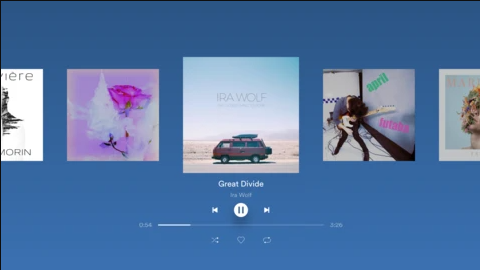
Ahora comenzará la reproducción de música de Spotify en Smart TV Philips. Antes de reproducir la música de Spotify en Philips Smart TV, es necesario transferir la música convertida de Spotify a una unidad USB primero: insete la unidad USB al computadora, y luego arrastre y sulte las pistas de Spotify a la carpeta de la unidad USB. A continuación:
1. inserte la unidad USB al puerto de su Philips Smart TV; 2. pulse el botón Inicio en el mando a distancia, y seleccione Apps/Multimedia > reproductor multimedia disponible; 3. Seleccione la opción de USB (nombra como USB, Almacenamiento Externo o el nombre de USB); 4. Seleccione USB como el fuente; 5. Vaya a los archivos convertidos de Spotify para reproducir.
Parte 5. Cómo Arreglar Que Spotify No Funciona en Smart TV Philips
Si le ha molestado especialmente el problema de que la aplicación Spotify TV no funciona en su Smart TV Philips, este es el lugar adecuado. Vamos a analizar las soluciones más comunes para arreglar el problema de que Spotify no funcione en los televisores inteligentes de Philips. Después de probar los enfoques siguientes, si el problema persiste, póngase en contacto con el fabricante de su televisor para obtener más ayuda o intente reproducir Spotify en los televisores Philips con el software Tunelf.
1) Asegurarse de que el Philips Smart TV está conectado a Internet.
2) Comprobar en la tienda de aplicaciones de su televisor si hay actualizaciones de la aplicación de Spotify.
3) Revisar que el software de su TV esté actualizado.
4) Reiniciar su Philips Smart TV.
5) Reiniciar el Wi-Fi y conectar el televisor al Wi-Fi de nuevo.
6) Eliminar la aplicación de Spotify y volver a instalarla en el televisor.
7) Si es posible, pruebe con otra conexión Wi-Fi.
Conclusión
Con la ayuda de Tunelf Spotibeat Music Converter, la reproducción de Spotify en Smart TV Philips ha sido nunca tan fácil. Desde entonces, usted podría reproducir canciones de Spotify en Philips Smart TVs incluso sin el servicio de Spotify. Excepto que, usted podría obtener las canciones de Spotify descargadas por los programas Tunelf en cualquier dispositivo sin límites.
Obtén el producto ahora:
Obtén el producto ahora:




